Việc cài Driver đầy đủ cho laptop, máy tính là vô cùng cần thiết, nếu không có đủ driver thì laptop của các bạn sẽ không thể sử dụng đủ tất cả các tính năng mà nhà sản xuất đã trang bị cho chiếc laptop của mình. Xem bài viết này của Laptop Huỳnh Gia để biết rõ hơn về cách cài đặt Driver cho máy tính nhé.
Driver là gì?
Hiểu đơn giản, Driver chính là cầu nối để giúp hệ điều hành (phần mềm) và phần cứng kết nối lại với nhau để hoạt động ổn định nhất.
Ví dụ: Nếu máy bạn không thể phát âm thanh ra loa, thì có thể laptop của bạn đang thiếu Driver Audio. Vậy lúc này, loa chính là phần cứng và Driver audio là cầu nối để loa có thể hoạt động bình thường.

Vì vậy việc vài đặt đầy đủ driver cho laptop là điều vô cùng cần thiết và sẽ được làm đầu tiên, nếu thiếu đi bất kì driver nào thì máy tính của chúng ta sẽ không sử dụng được tính năng đó. Nên các bạn lưu ý nhớ là phải cài đầy đủ Driver cho laptop nhé. Còn nếu không biết cài cùng không sao, xem bài viết này thật kĩ các bạn cũng sẽ biết cài thôi.
Tham thảo thêm:
Cách cài đặt Driver cho Laptop, Máy tính
Cài Driver bằng Windows Update
Đây là cách đơn giản nhất, tự động và an toàn, rất thích hơp với những bạn sử dụng Windows 10, nó không chỉ cài Driver mà còn Update những phần cần thiết cho máy tính của chúng ta, để nó có thể chạy ổn định nhất.
Cách làm như sau:
Nhấn tổ hợp Windows + I, Chọn Update & Security
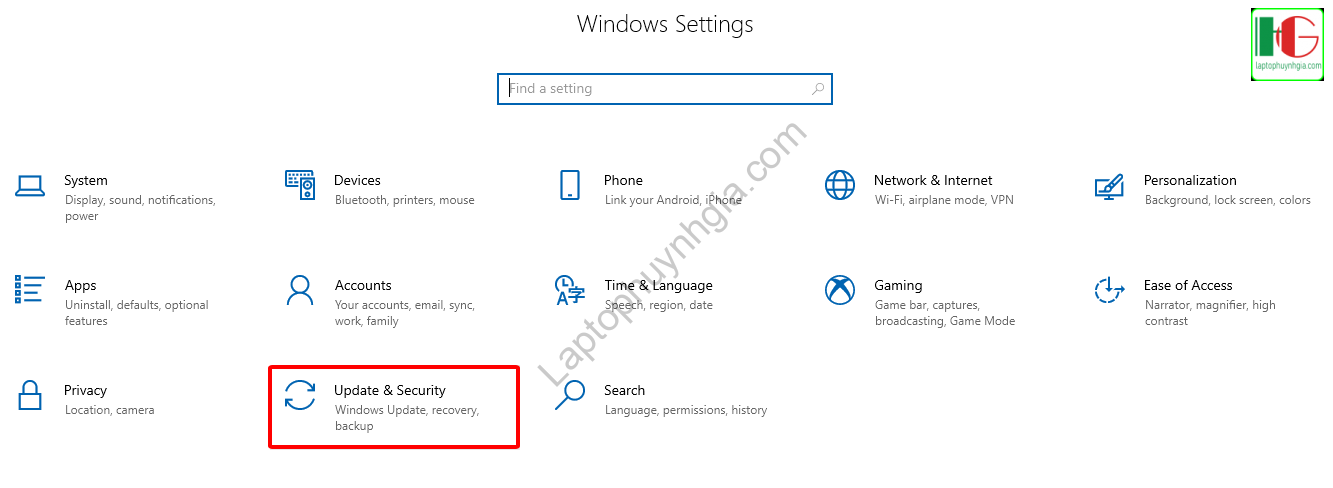
Chọn tiếp Check for updates.
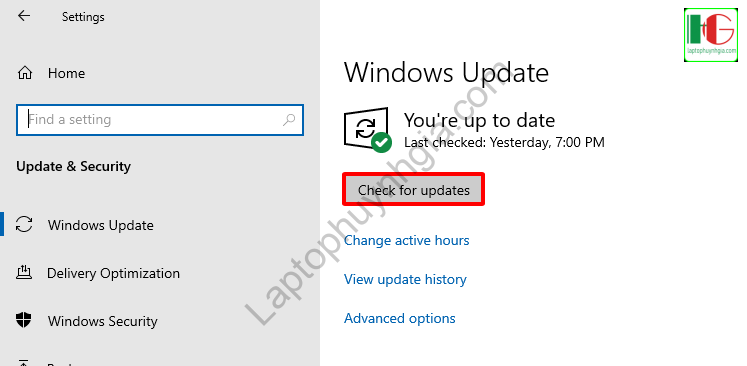
Sau khi chọn xong hệ thống sẽ tự động check Driver và phần mềm hệ thống cần cập nhật, tự động download về và cài đặt. Sau khi cài đặt xong các bạn chỉ cần Restart máy tính lại là được nhé.
Cài Driver trực tiếp từ Website của hãng
Việc cài Driver tự động bằng Windows Update đôi khi sẽ không đủ toàn bộ Driver của các hãng laptop, vì họ thường phát triển một số Driver riêng biệt chỉ dành cho từng dòng laptop cụ thể, nên khi thiếu Driver nào đó chúng ta có thể lên Website của hãng để tải về. Trước khi bắt đầu tải Driver các bạn xem số serial của laptop trước nhé, nếu không biết các bạn có thể xem cách kiểm tra serial laptop. Sau khi có được số seral rồi thì bắt đầu thôi nào:
Hướng dẫn tải Driver Laptop Acer
Bước 1: Truy cập vào trang web: http://www.acer.com.vn/ac/vi/VN/content/drivers
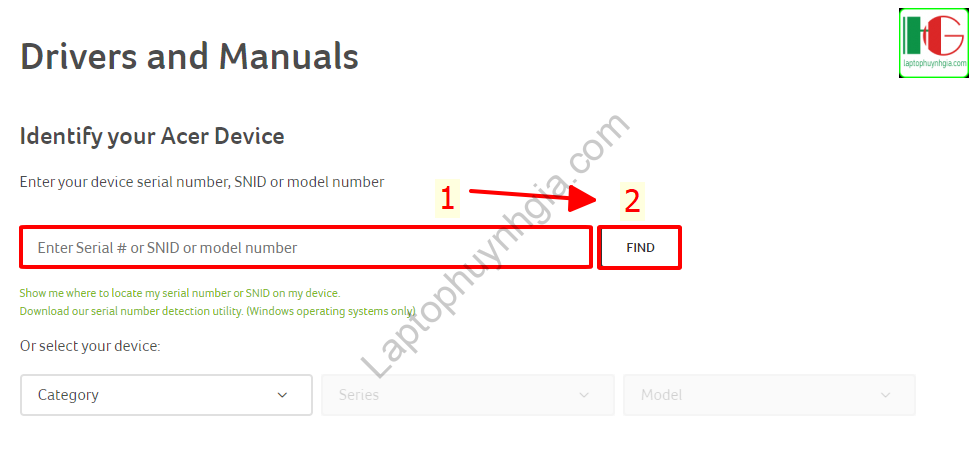
Bước 2: Nhập số Serial của laptop vào ô tìm kiếm và nhấn FIND.
Bước 3: Tải Driver cần thiết, cài đặt và khởi động lại Windows để cập nhật mới.
Hướng dẫn tải Driver Laptop ASUS
Bước 1: Truy cập vào trang web: https://www.asus.com/vn/support/Download-Center/
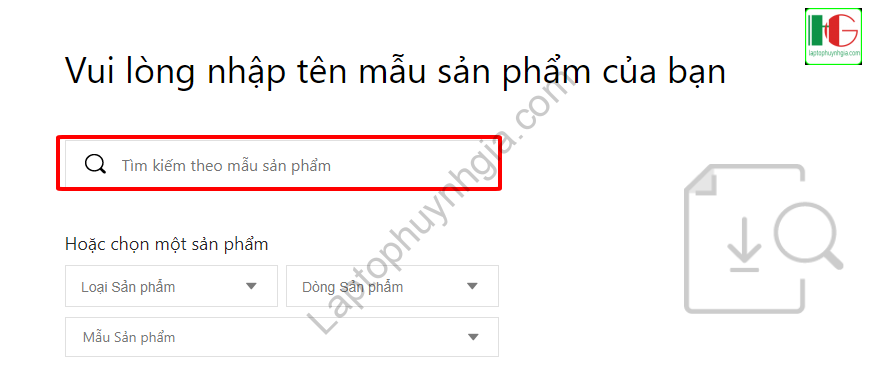
Bước 2: Nhập số Serial của laptop vào ô tìm kiếm và nhấn tìm kiếm hoặc chọn theo loại sản phẩm ở dưới.
Bước 3: Tải Driver cần thiết, cài đặt và khởi động lại Windows để cập nhật mới.
Hướng dẫn tải Driver Laptop AMD && ATI
Bước 1: Truy cập vào trang web: http://support.amd.com/en-us/download
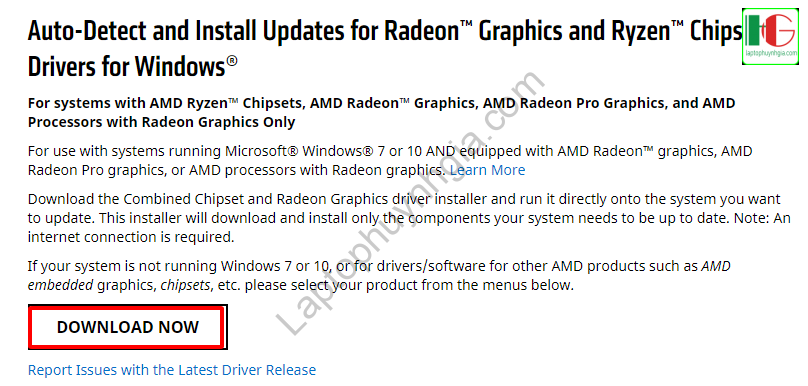
Bước 2: Chọn Download Now nếu muốn cài tự động, phần mềm này sẽ quét và cài driver tự động của hãng hoặc nếu muốn cài thủ công thì chọn dòng sản phẩm theo hình dưới:
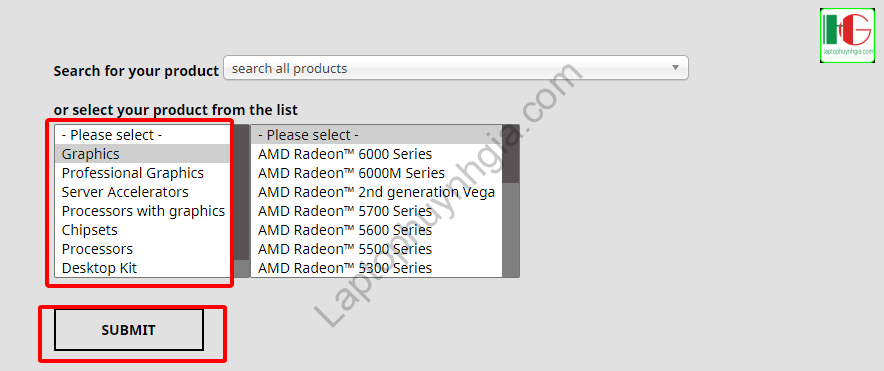
Bước 3: Tải Driver cần thiết, cài đặt và khởi động lại Windows để cập nhật mới.
Hướng dẫn tải Driver Laptop DELL
Bước 1: Truy cập vào trang web: http://www.dell.com/support/home/us/en/19/Products/?app=drivers
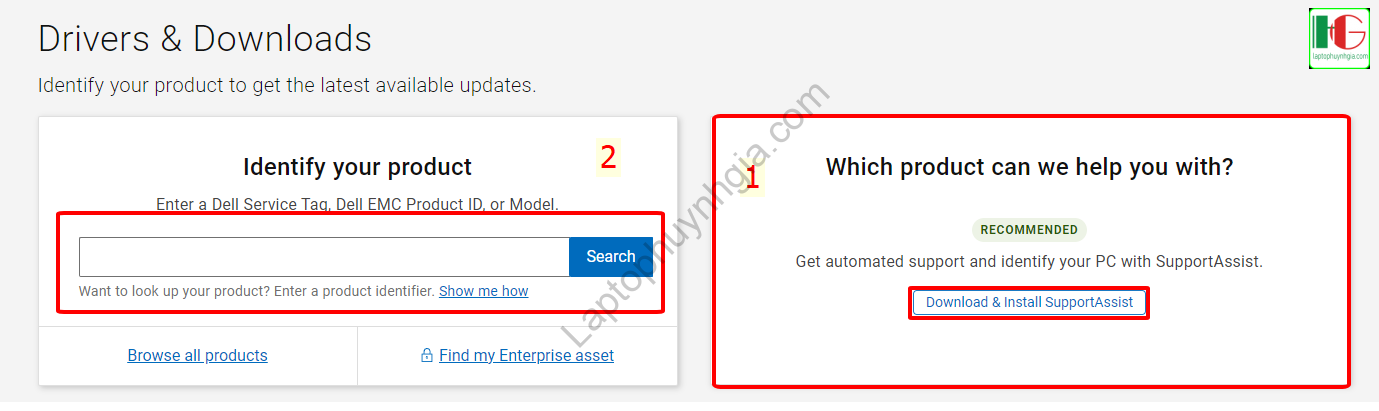
Bước 2: Nhập số Serial của laptop vào ô tìm kiếm và nhấn Search.
Bước 3: Tải Driver cần thiết, cài đặt và khởi động lại Windows để cập nhật mới. Lưu ý: Nếu muốn cài đặt tự động chọn Download & Install SupportAssist. Download phần mềm này về máy tính và cài đặt sau đó check để phần mềm tự động download driver cần thiết.
Hướng dẫn tải Driver Laptop HP
Bước 1: Truy cập vào trang web: http://support.hp.com/us-en/drivers/
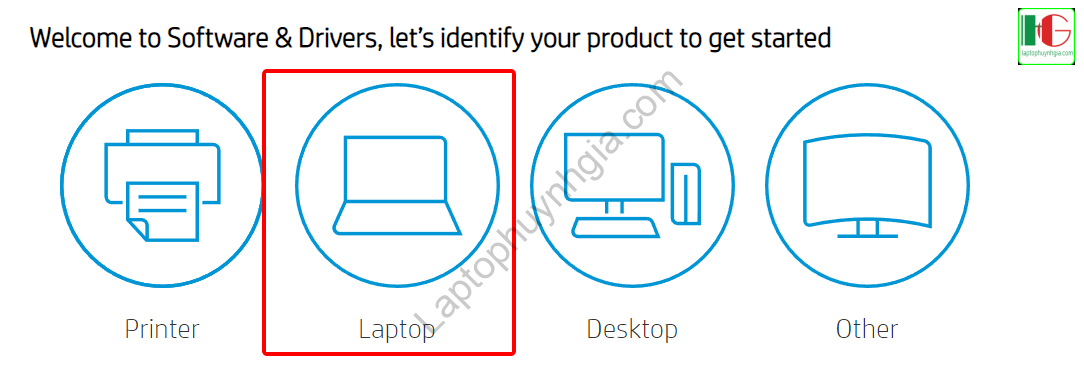
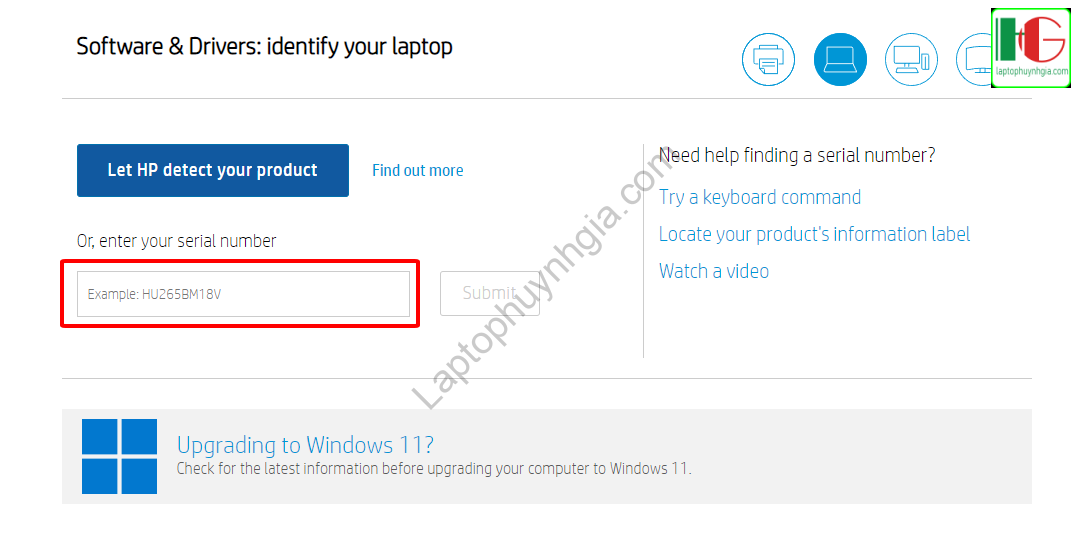
Bước 2: Chọn laptop
Bước 3: Nhập số Serial của laptop vào ô tìm kiếm và nhấn Submit. Hoặc chọn Let HP detect your product để nhận diện tự động.
Bước 4: Tải Driver cần thiết, cài đặt và khởi động lại Windows để cập nhật mới.
Hướng dẫn tải Driver INTEL
Bước 1: Truy cập vào trang web: https://downloadcenter.intel.com/
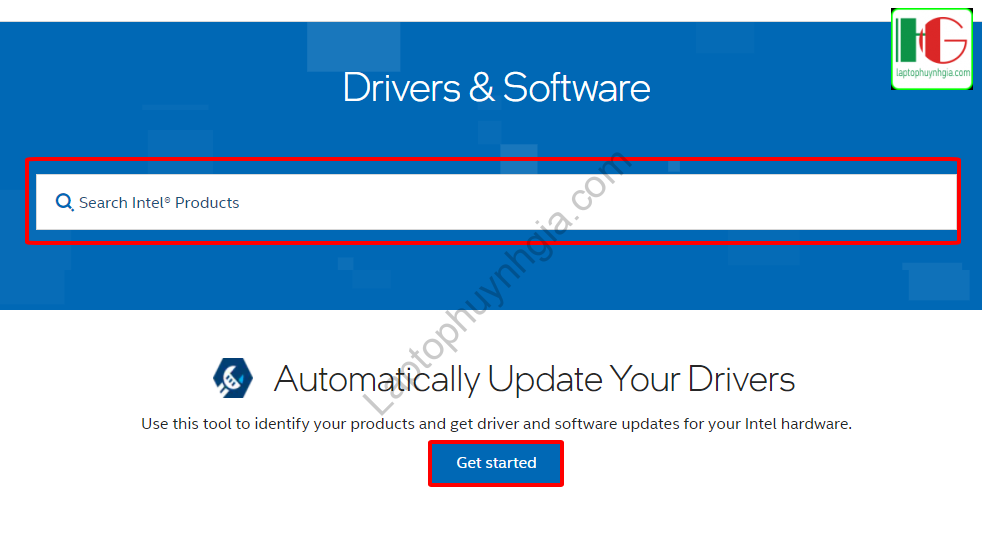
Bước 2: Nhập số Serial của laptop vào ô tìm kiếm và nhấn FIND. Hoặc chọn Get started để tải phần mềm cập nhật tự động.
Bước 3: Tải Driver cần thiết, cài đặt và khởi động lại Windows để cập nhật mới.
Hướng dẫn tải Driver Laptop LENOVO
Bước 1: Truy cập vào trang web: http://support.lenovo.com/us/en/products?tabName=Downloads
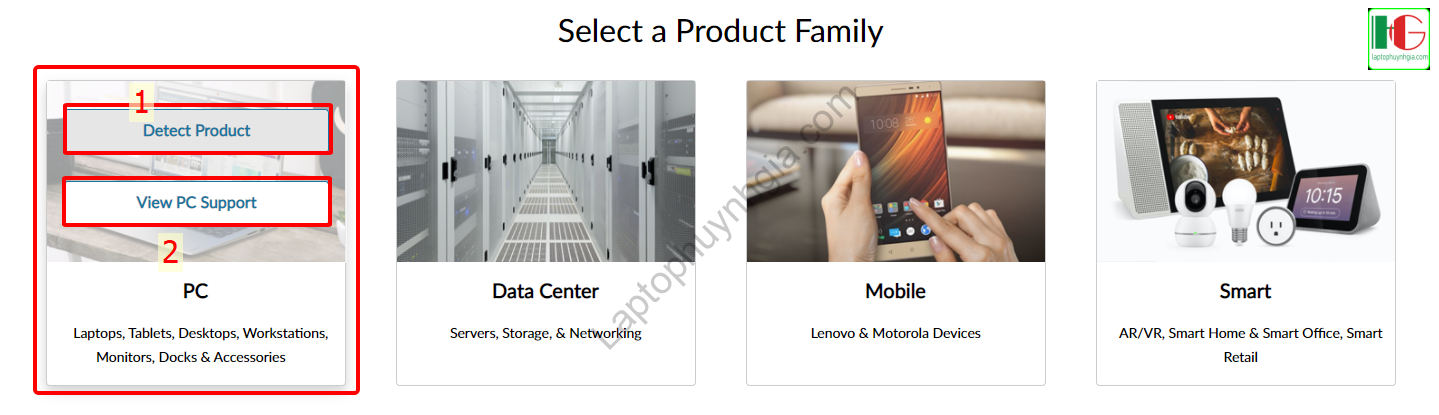
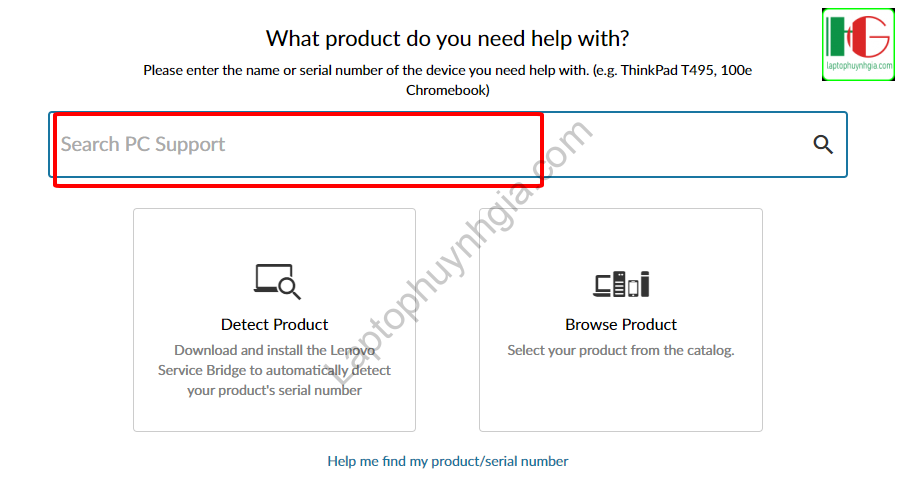
Bước 2: Chọn danh mục laptop sau đó Nhập số Serial của laptop vào ô tìm kiếm và nhấn FIND. Hoặc chọn Detect product để tải phần mềm cập nhật Driver tự động.
Bước 3: Tải Driver cần thiết, cài đặt và khởi động lại Windows để cập nhật mới.
Hướng dẫn tải Driver Laptop NVIDIA
Bước 1: Truy cập vào trang web: http://www.nvidia.com/Download/index.aspx?lang=en-us
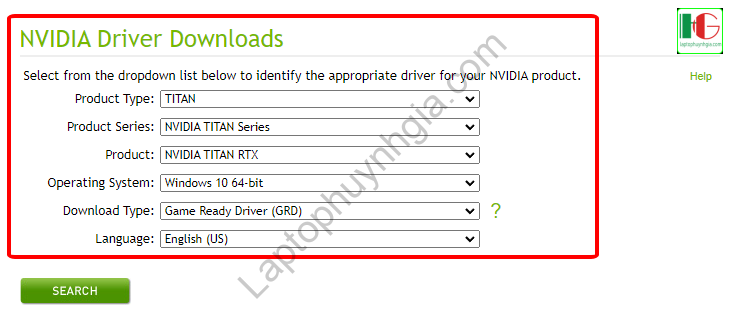
Hướng dẫn tải Driver Laptop SONY
Bước 1: Truy cập vào trang web: http://esupport.sony.com/p/select-system.pl?DIRECTOR=DRIVER

Bước 2: Nhập số Serial của laptop vào ô tìm kiếm và nhấn Search.
Bước 3: Tải Driver cần thiết, cài đặt và khởi động lại Windows để cập nhật mới.
Hướng dẫn tải Driver Laptop TOSHIBA
Bước 1: Truy cập vào trang web: http://support.toshiba.com/drivers
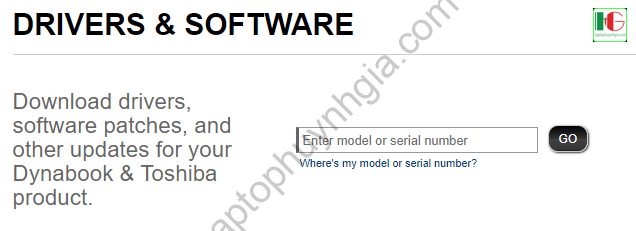
Bước 2: Nhập số Serial của laptop vào ô tìm kiếm và nhấn Go.
Bước 3: Tải Driver cần thiết, cài đặt và khởi động lại Windows để cập nhật mới.
Kết luận:
Điều quan trọng nhất khi sử dụng laptop, máy tính đó chính là phải cập nhật đầy đủ Driver cho nó, để các tính năng hoạt động ổn định nhất, trên đây là 2 cách cập nhật Driver an toàn, không sợ bị virus. Ngoài ra còn có cập nhật Driver bằng các phần mếm thứ 3 như: IObit Driver Booster, DriverPack Solution, Intel Driver & Support Assistant, Uniblue DriverScanner, Driver Robot, Driver Boots… Không thể phủ nhận những ưu điểm mà phần mềm cập nhật Driver mang lại: Nhanh gọn và tiện lợi tuy nhiên việc cài đặt Driver không phải từ chính chủ sẽ không đảm bảo an toàn, nên Laptop Huỳnh Gia không khuyến khích các bạn cập nhật driver của máy bằng các phần mềm thứ 3 nhé.
Hướng dẫn bạn tải Driver đầy đủ nhất của tất cả các hãng laptop xem chi tiết tại đường dẫn: https://laptophuynhgia.com/driver-la-gi/Tác giả: Laptop Cũ Bình Dương Huỳnh Gia
Nếu Laptop của bạn đang bị chậm, lag, nóng máy thì có thể laptop của bạn đã quá lâu chưa được vệ sinh, tham khảo ngay Dịch vụ vệ sinh laptop tại Laptop Huỳnh Gia nhé!.
Bạn có ý định mua Laptop Cũ nhưng không biết test laptop ra sao, chúng tôi có thể giúp bạn, tham khảo ngay bài viết 20 cách test laptop cũ để nắm rõ cách test laptop bạn nhé!.
Laptop của bạn bị hao pin ngay cả khi đã tắt máy? Đừng lo, tham khảo ngay bài viết Laptop tắt nguồn vẫn bị hao pin để biết cách tự khắc phục nhé!.
